In molti spesso avranno avuto più di qualche problematica riguardante il sistema operativo di Microsoft ovvero Windows 7 e sicuramente avrete pensato di come avreste potuto ripristinarlo in maniera semplice semplice. Oggi vi daremo una mano e vi faremo vedere come in pochissimi passaggi potremmo facilmente ripristinare Windows 7, addirittura senza perdere nessun dato, quindi tutti i vostri programmi rimarranno al sicuro e non dovrete fare nessuna tipologia di backup.
Ripristinare Windows 7 è semplice tanto quanto ripristinare OSX per Mac, infatti moltissimi utenti avrebbero pensato subito a formattare Windows 7 oppure reinstallare Windows 7, ma oggi vi mostreremo alcune tecniche particolari che vi permetteranno di non avere più problemi con il vostro sistema operativo. Questa procedura vi permetterà di avere un OS davvero stabile e senza più nessuna tipologia di errore, visto che verranno ripristinati tutti i servizi principali dell’OS di Microsoft.

Ripristina Windows 7
La prima cosa da fare per sapere come ripristinare Windows 7 è avere il disco di installazione, il quale è alla base per far si che tutto vada come deve andare, infatti esso ci permetterà di effettuare questa procedura e senza di esso non potremmo fare nulla.
Subito dopo dovremo accedere al BIOS per poter scegliere l’unità dedicata al boot, in questo caso ovviamente dobbiamo scegliere il lettore CD.
Dopo di che basterà accendere il PC normalmente e inserire il CD di installazione di Windows 7, fatto questo si avvierà la procedura automatica, che ci permetterà di avviare il Setup.exe, dopo di che selezioniamo Si per avviare l’installazione, dove subito dopo potremmo effettuare il ripristino del sistema.
Se non si avvia la procedura automatica, basterà andare in Risorse del Computer, dopo di che andiamo sul CD con il tasto destro selezioniamo la voce Apri e subito dopo andiamo a cercare la voce Setup.exe, effettuiamo un doppio click e partirà il programma dedicato al ripristino.
Avviata la procedura guidata dedicata all’installazione di Windows 7, ci troveremo davanti ad alcune scelte, che comunque resteranno sempre a vostra descrizione, infatti, basterà cliccare sulla voce Installa, per iniziare la procedura e scegliere cosa fare.
Logicamente se siamo connessi alla rete avremo la possibilità di poter premere sulla dicitura “Accedi a Internet per scaricare i più recenti aggiornamenti per l’installazione”, oppure se vogliamo accedere direttamente all’installazione e procedere con l’installazione degli update in seguito, possiamo selezionare la voce “Non scaricare i più recenti aggiornamenti per l’installazione”.
Fatto questo siamo pronti per scegliere quale versione vogliamo reinstallare sul nostro PC, logicamente dobbiamo selezionare la voce che rappresenta la versione già installata sul nostro computer (es.Windows 7 Ultimate), selezionando subito dopo il tasto Avanti.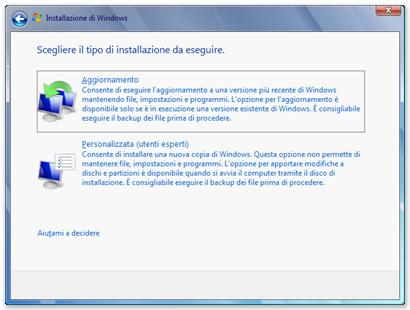
Accettiamo ora le condizioni di licenza e subito dopo ancora una volta la dicitura Avanti, infine basterà andare su Aggiornamento, che permetterà di copiare i file necessari per avviare il ripristino, per poi riavviare il PC, logicamente la procedura durerà un po’.
Una volta che il PC si è avviato, la procedura automatica permetterà il ripristino di Windows 7, infatti avvierà una procedura che permetterà di installare di nuovo il sistema operativo, pulito e senza nessuna tipologia di errore.
Logicamente una volta che il tutto sia finito, il PC si riavvierà avviando, come se fosse la prima volta, la procedura guidata, la quale chiederà il vostro CD Key di Windows 7, che avrete stampato sul vostro computer oppure vicino al CD, dovrete inserirlo e selezionare le impostazioni consigliate per far si che il programma di installazione completi tutto.
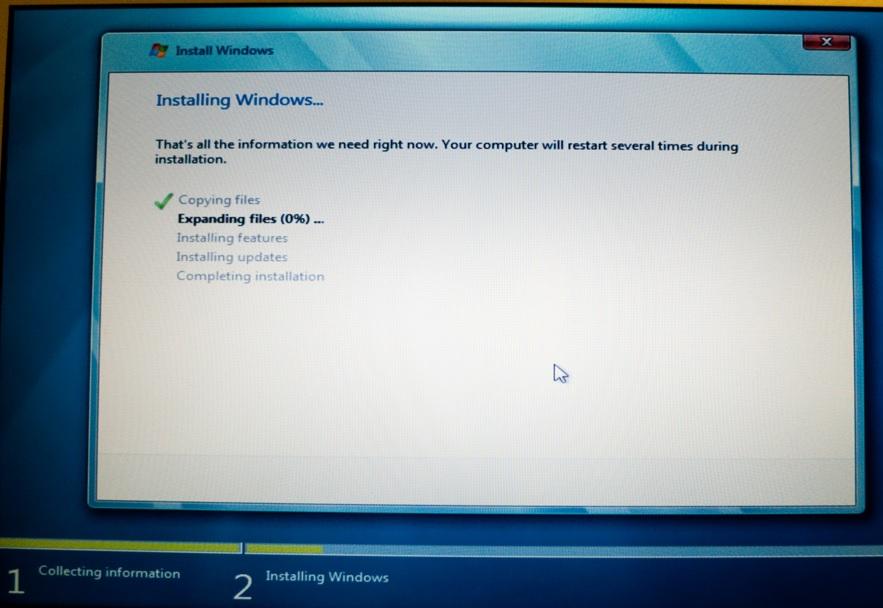
Come avete visto in pochissimi passaggi siete riusciti a ripristinare il sistema operativo, che quindi ora non avrà nessuna tipologia di problema, ora state più attenti e se volte effettuate delle scansioni online con il miglior antivirus online, la quale vi permetterà la prossima volta di controllare in anticipo se avete o meno preso un virus.
Come sempre noi restiamo a vostra completa disposizione per qualsiasi tipologia di problema, anche se non riuscite a capire qualcosa, noi saremo lieti di aiutarvi in ogni campo, alla prossima guida.
Bene… e che si fa quando la procedura si conclude con un messaggio di errore che avvisa che la versione sul DVD di installazione è più vecchia di quella installata?
Presumo per tutti i seguenti aggiornamenti dopo l’originaria installazione – in particolare il SP1…
Non vengono neppure accettate installazioni d’aggiornamento di versioni più recenti ma diverse da quella installata.
Bel problema Mario, sinceramente non mi è mai capitato questo problema, di preciso che procedura hai utilizzato?